
当系统某些重要文件丢失或损坏时,可能会导致系统无法正常工作,甚至无法正常开机,有用户遇到cdmsnroot_s.sys文件丢失或损坏,导致电脑开机出现windows未能启动,具体开机出错提示如下:
windwos未能启动,原因可能是最近更改了硬件或软件,解决此问题的步骤:
1.插入windows安装光盘并重新启动计算机,
2.选择语言设置,然后单击“下一步”
3.单击“修复计算机”。
如果没有此光盘,请与您的系统管理员或计算机制造商联系,以获得帮助。
文件:c:/windows/system32/drives/cdmsnroot_s.sys
状态:0xc0000098
信息:由于关键系统驱动程序丢失或损坏,因此windows无法加载。(如下图所示)
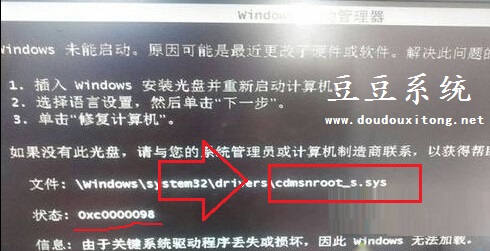
下面来看看电脑开机因为cdmsnroot_s.sys受损或丢失导致未能启动解决方法:
1、首先进硬盘删除c:/windows/system32/drives/cdmsnroot_s.sys,进入个pe选择u盘系统。
推荐使用U大神PE工具:https://www.doudouxitong.com/upan/2015/0713/9227.html
没有U盘的用户去购买一个已经制作好的U盘PE工具来进修复或重装
推荐到U大神PE装机工具选购个U盘工具https://udashen.taobao.com/
2、删除不了就打开cmd运行命令chkdsk c: /f 再不行就是c盘受损,另当别论:
(1)注意盘符,一定是出问题的电脑系统盘,要不然还是解决不了。
(2)注意参数/f ,一定是全部权限,有读写权限才能修复,/f表示读写修复,如果没有此参数则开机还遇到此问题。
3、最好可以开机之后再在系统里面运行这个命令一遍。
以上就是关于cdmsnroot_s.sys文件损坏导致系统未能启动的修复方法,当然,如果电脑有光驱的话也可以使用系统光盘进行修复,建议使用U盘PE进行修复系统cdmsnroot_s.sys文件受损问题,如果依然无法修复的话,直接使用U盘来重新安装系统即可,请参考>>U盘安装win7旗舰版系统图文教程。